Config
multi-system
中文名:《我把双系统放入vBox并行》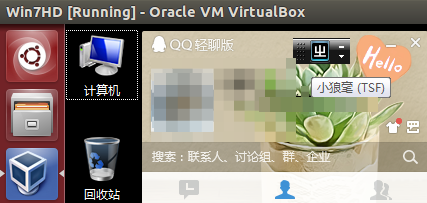
双系统同时运行:宿主机Ubuntu,虚拟机DELL9020原装“正版”Win7。
Linux
我用Linux办公,不喜盗版讨厌弹窗等等,不过我觉得用Linux是不需要理由的。领来新机直接U盘装Ubuntu 14.04 x64,看到大家用Windows居多,所以本着有备无患留下了Windows,grub直接引导就变成双系统,硬盘分区如下:
1 | ~$ lsblk |
可恶的Windows占用了两个主分区,一个是所谓的boot。我把Linux装到了逻辑分区,这个无所谓了,grub大叔能叫起床就OK了。(sda3是逻辑分区的标识,Linux我只分了两个,还预留了200G的空白分区,备用)
Win
我不用Windows系统,一直都是Ubuntu一个系统,最多考试什么需要IE的场合用下。然而有一天,小鬼(一个不支持Linux的所谓互联网大公司,不支持也就罢了,源里还有个不能用的软件拉嘲讽)作祟,Web版本也不让用了,开源大神一度辛苦抓包维护的pidgin插件lwqq不能用了。
最不折腾的方案是虚拟机了,然而我一个懒人,懒得下镜像,懒得装盗版系统,懒得下直接下不确定安全的vmdk/vdi文件用,就想用现成的系统。有句话叫:没有做不到,只有想不到。虚拟的磁盘文件都可以,然而我有真的,不用白不用。
折腾
我最不喜欢折腾,Linux下我不会在乎系统多起个服务进程的,但是Windows没用的开机启动,用不着的服务关一个少一个,少一个系统就少一份维护。我真的最不喜欢折腾,软件都是直接装源里的,除非有bug不想忍时才偶尔编译安装新版本。
开工
首先创建一个类似链接文件的虚拟机磁盘文件,命令如下:
1 | vboxmanage internalcommands createrawvmdk -filename /path/to/new/vmlink/file/Win7HD.vmdk -rawdisk /dev/sda -partitions 1,2 -mbr /path/to/mbr/win7.mbr -relative |
MBR
大家都知道MBR,我就不卖弄了,有真的最好,没有真的弄个假的先凑合下吧。安装完Linux后我的MBR默认引导GRUB,可以导出一份(dd/fdisk/gdisk等等),也可以先搞个假的512bytes 二进制文件。(虚拟机可以有自己的MBR,赞赞)
chmod
默认/dev/sda*是没有写权限的,so (作为一个懒人,必须搞个自动的: update-rc.d)
1 | sudo chmod o+rw /dev/sda1 /dev/sda2 |
建议用命令,也可以自己写个sh放到对应的/etc/rc?.d/下面(利用rc.d启动级别,密码可以跳过。)
VBox
含有自己mbr的虚拟机磁盘镜像文件建立好了,如下:
1 | $ ll Win7HD* |
下来当然创建虚拟机,同时添加磁盘文件(注:仅需要添加Win7HD.vmdk这一个文件就好)
FIX
如果你的mbr是真的,如我在装Ubuntu之前备份了mbr这步可以跳过。修复MBR对大家不是什么难题,最方便的是在虚拟机中挂载个iso镜像文件,启动顺序设置CD优先启动。
我挂载了个PE的iso文件,进入PE直接修复引导…
取消挂载的iso文件,或者改下顺序,然后,重启~ 双系统一起运行,竣工 吼吼!
Other
- 网络:虚拟机网络建议选择NAT模式,然后给虚拟机分配个IP。起初我的双系统是同样的IP,不会存在冲突,现在只好再申请一个IP分配上,使用NAT方便宿主机和虚拟机通信。
- 软件:Windows虚拟机下输入法我用小狼毫,通讯软件我用Lite版本。
- 操作:起初我尝试过用远程登录虚拟机的方式,因为虚拟机快捷键是系统级别的,远程桌面可以降到软件级,方便统一操作,但还是鸡肋。最后修改虚拟机设置“Auto Capture Keyboard”,结合工作空间Workspaces给虚拟机单用一个工作空间。
U:虚拟机可以保存状态,而不需要每次开机,又一次效率提升。
END
本文介绍了借助vbox并行运行双系统的实践,提供了Linux下部分关键命令。我想做一款IM,一款立足Linux的IM,一款和世界共通的IM,然而在“鸡犬之声相闻(lǎo sǐ bù xiāng wǎng lái)”的中国(中:通假字),很难作出这样的IM,有很多做好的却又被不可用。最后的最后给无数开源贡献者点个赞…
wake on lan/wan
我是怎么远程开启我家电脑的WOL:远程登录后只要没有限制,大家都会关机,然而今天我们讨论的话题是远程开机——WakeOnLan…
APP
WOL这款应用是跨平台的,github上有个用perl写的,原先perl写的不支持域名,不过你可以找到我修改后支持域名的那款。
那次分享我使用的手机远程开启我家电脑,之所以选择手机是因为手机方便,选择的应用是:net.mafro.android.wakeonlan (Google Play 的应用id,搜WOL有好几款,我选这个的原因是小,需要权限少)
Let’s GO
在应用界面配上我家路由器的IP(我用DDNS有一个免费域名),Port还有需要开机的MAC,如下图: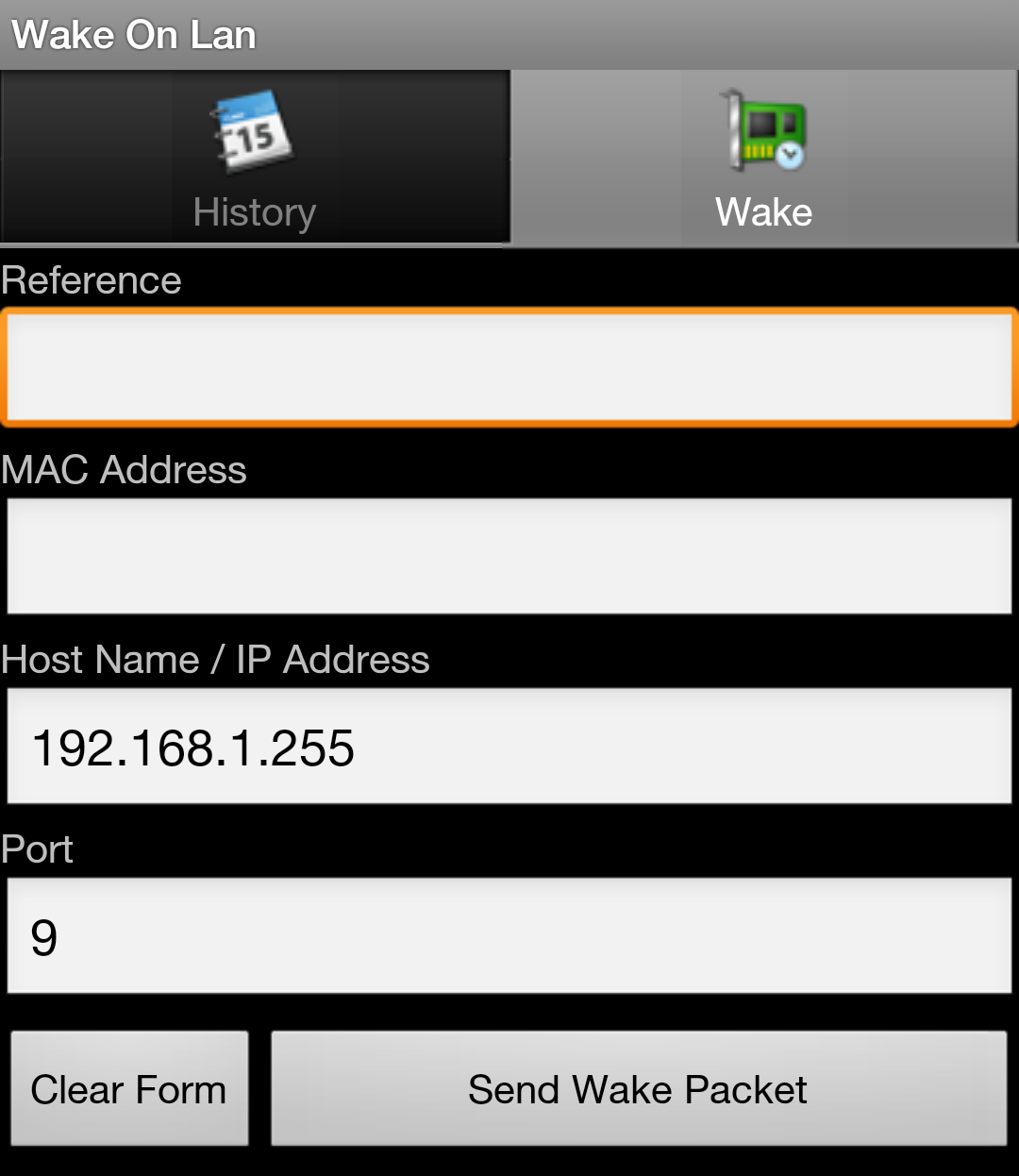
填好表单,点击发送,会产生一个“Magic Packet”,并发出…
DDNS
TP-LINK路由器一般默认就有,注册账号,在路由器配置自动登录即可,我家宽带是拨号上网,没有固定IP(但庆幸的是是一个外网IP,电信曾 调整成内网映射IP,我投诉后又恢复成外网IP),DDNS负责登录后将路由器外网地址映射到一个域名上,如我的是xxx.oicp.net,通 过DNS查询就获得了路由器的真实地址,为了保证可用性,我将路由联网模式改成了:总是连接,而不是默认的按需连接(按需连接,只会在内部有网络 访问时才路由器才真正联网,我需要从外部连,所以改成总是)
Magic Packet
具体定义请参考维基百科,一个具有特殊头部的UDP包,主要信息是网卡MAC信息重复三次
UDP转发
发出的“Magic Packet”通过网络到达了路由器,如果你家路由器支持广播,那么恭喜你,你将该条消息直接在路由器内网广播即可,默认端口是9或者7…
如果不支持广播,先是设置端口转发,你家电脑需要设置静态IP,或者通过路由器绑定一个IP,同时你还需要ARP绑定,一切配置 OK,“Magic Packet”可以到达电脑网卡了…
Wake
问题成功从Wake On Wan 转化成 Wake On Lan,进入电脑BIOS设置下,允许网卡唤醒(只要你家的电脑不是古董,这个功能应该都有,还有就是网卡也需要支持),如图:
注:Windows 可能需要进系统,网卡设置允许“Magic Package”魔包唤醒,如下图: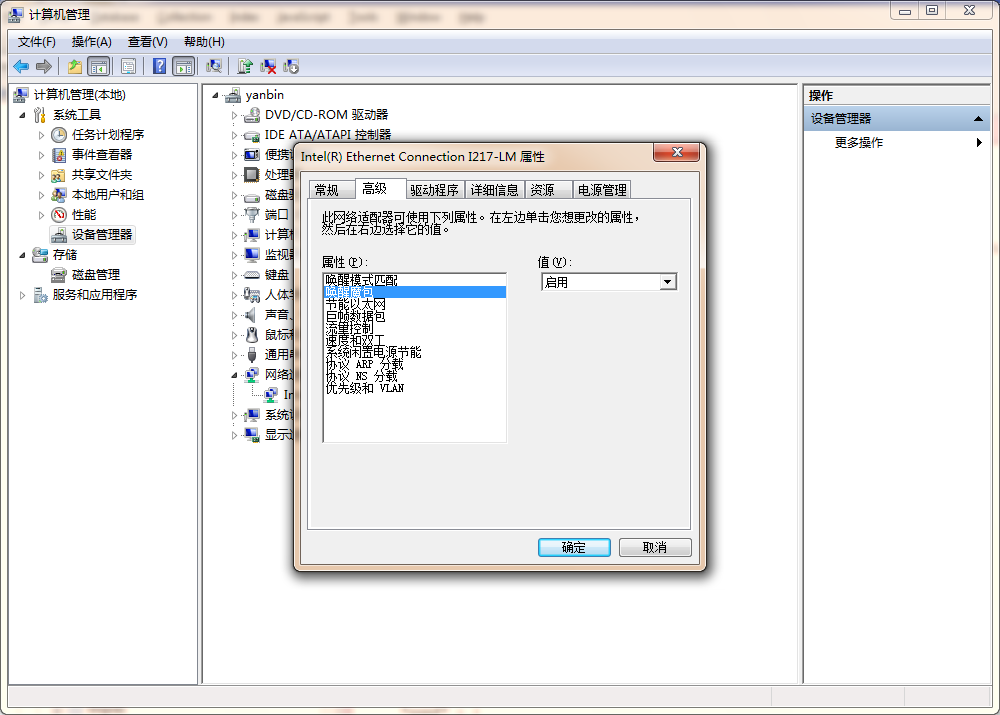
安全&应用
Lan是相对安全的,路由器可以通过MAC过滤,不要泄漏你的MAC等信息。这个仅能开机和关机,对于几乎不会关机的服务器来说,开机没什么不安 全的。(确保你的PC像服务器那样安全)
最佳应用是用在托管机房的远程开机,我们机房的测试机等也可以采用……
总结
本文从手机发出UDP包,简述了远程开机原理及实现,如果你需要配置远程开机,可能需要将整个过程倒过来,先在局域网内广播唤醒,最后用手机数据 流量或其他电脑远程唤醒(开机或从待机欢迎)。